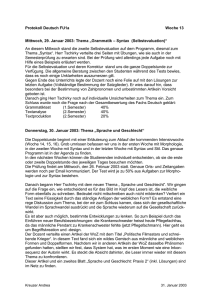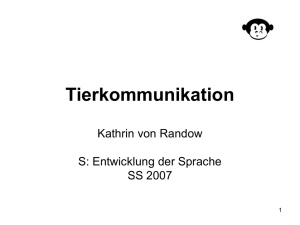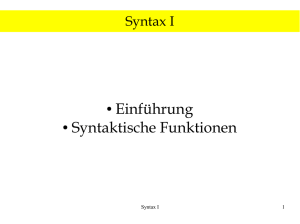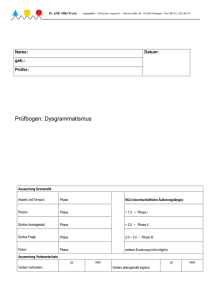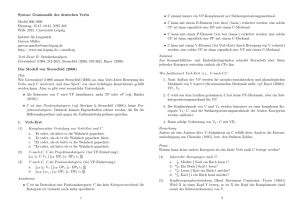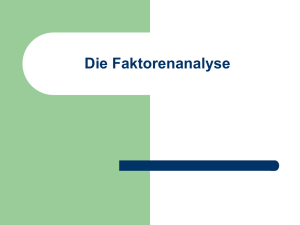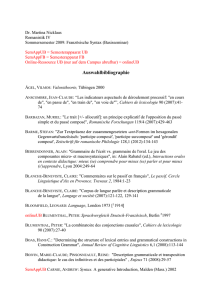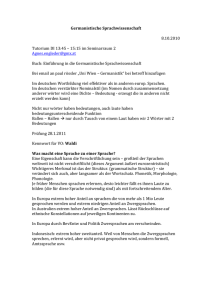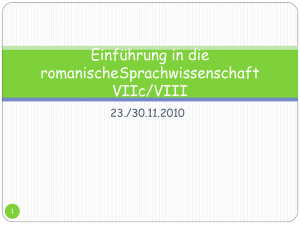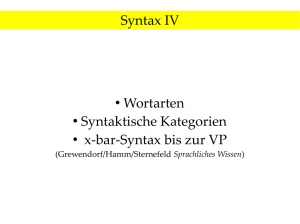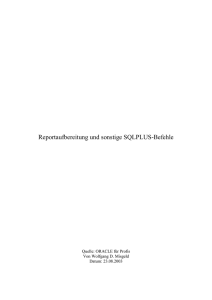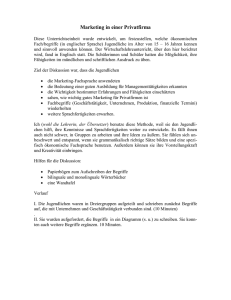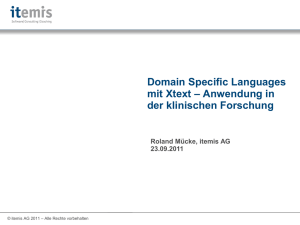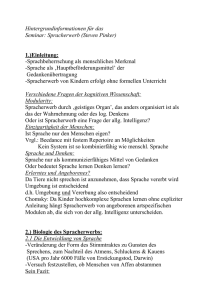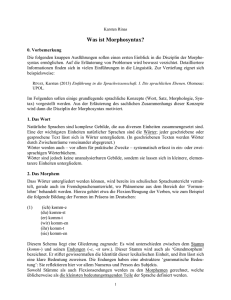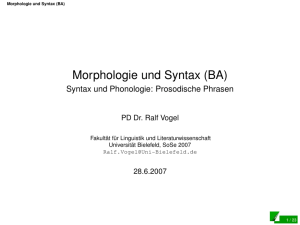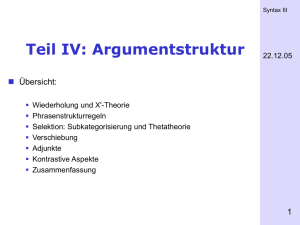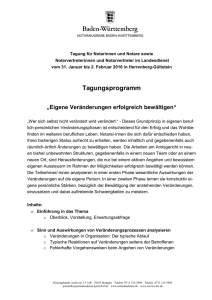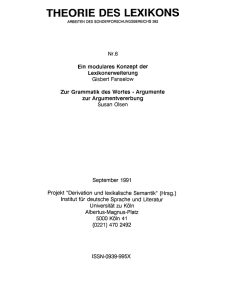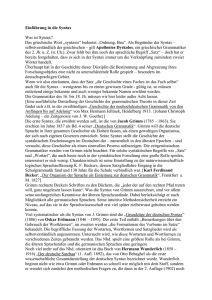SPSS_Hilfe_V3.0
Werbung
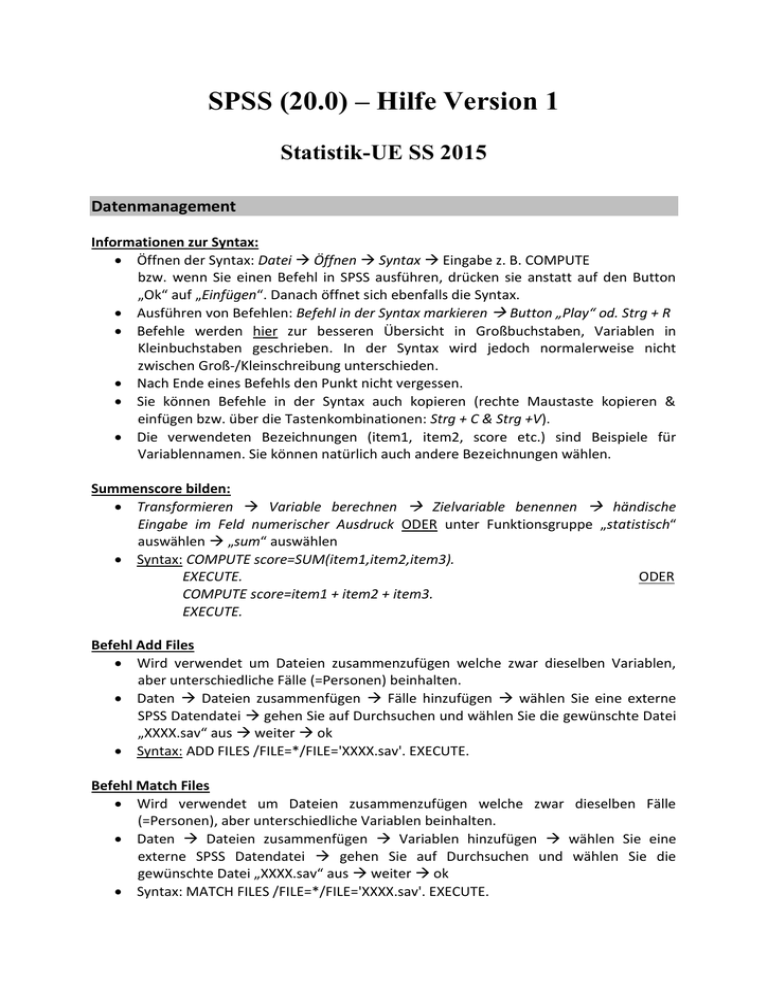
SPSS (20.0) – Hilfe Version 1 Statistik-UE SS 2015 Datenmanagement Informationen zur Syntax: Öffnen der Syntax: Datei Öffnen Syntax Eingabe z. B. COMPUTE bzw. wenn Sie einen Befehl in SPSS ausführen, drücken sie anstatt auf den Button „Ok“ auf „Einfügen“. Danach öffnet sich ebenfalls die Syntax. Ausführen von Befehlen: Befehl in der Syntax markieren Button „Play“ od. Strg + R Befehle werden hier zur besseren Übersicht in Großbuchstaben, Variablen in Kleinbuchstaben geschrieben. In der Syntax wird jedoch normalerweise nicht zwischen Groß-/Kleinschreibung unterschieden. Nach Ende eines Befehls den Punkt nicht vergessen. Sie können Befehle in der Syntax auch kopieren (rechte Maustaste kopieren & einfügen bzw. über die Tastenkombinationen: Strg + C & Strg +V). Die verwendeten Bezeichnungen (item1, item2, score etc.) sind Beispiele für Variablennamen. Sie können natürlich auch andere Bezeichnungen wählen. Summenscore bilden: Transformieren Variable berechnen Zielvariable benennen händische Eingabe im Feld numerischer Ausdruck ODER unter Funktionsgruppe „statistisch“ auswählen „sum“ auswählen Syntax: COMPUTE score=SUM(item1,item2,item3). EXECUTE. ODER COMPUTE score=item1 + item2 + item3. EXECUTE. Befehl Add Files Wird verwendet um Dateien zusammenzufügen welche zwar dieselben Variablen, aber unterschiedliche Fälle (=Personen) beinhalten. Daten Dateien zusammenfügen Fälle hinzufügen wählen Sie eine externe SPSS Datendatei gehen Sie auf Durchsuchen und wählen Sie die gewünschte Datei „XXXX.sav“ aus weiter ok Syntax: ADD FILES /FILE=*/FILE='XXXX.sav'. EXECUTE. Befehl Match Files Wird verwendet um Dateien zusammenzufügen welche zwar dieselben Fälle (=Personen), aber unterschiedliche Variablen beinhalten. Daten Dateien zusammenfügen Variablen hinzufügen wählen Sie eine externe SPSS Datendatei gehen Sie auf Durchsuchen und wählen Sie die gewünschte Datei „XXXX.sav“ aus weiter ok Syntax: MATCH FILES /FILE=*/FILE='XXXX.sav'. EXECUTE. Datei aufteilen: Daten Datei aufteilen Ausgabe nach Gruppen aufteilen Syntax: SORT CASES BY sex. SPLIT FILE SEPARATE BY sex. Fälle auswählen: Daten Fälle auswählen Falls Bedingung zutrifft Falls Syntax: COMPUTE filter_$=(sex = 1). FILTER BY filter_$. EXECUTE. Meanscore bilden: Transformieren Variable berechnen händische Eingabe im numerischen Ausdruck ODER unter Funktionsgruppe „statistisch“ auswählen „mean“ auswählen Syntax: COMPUTE meanscore=MEAN(item1,item2,item3). EXECUTE. ODER COMPUTE meanscore=(item1 + item2 + item3) / 3. EXECUTE. Umkodieren in andere Variablen: Transformieren Umkodieren in andere Variablen: Weisen Sie den Items neue Ausgabevariablen zu (z.B. item1) und klicken Sie auf „Zuweisen“. Gehen Sie auf „Alte u. neue Werte“ und weisen Sie dem alten Wert den entsprechenden neuen Wert zu. Syntax: RECODE item1 (1=3) (2=2) (3=1) INTO item1_korr. EXECUTE. Umkodieren in dieselben Variablen: Transformieren Umkodieren in dieselben Variablen: Sie auf „Alte u. neue Werte“ und weisen Sie dem alten Wert den entsprechenden neuen Wert zu. Syntax: RECODE item1 item2 item3 (0=5) (1=4) (2=3) (3=2) (4=1) (5=0) EXECUTE. . z-Transformation: Analysieren Deskriptive Statistiken Deskriptive Statistiken standardisierte Werte als Variable speichern. Syntax: DESCRIPTIVES VARIABLES =meanscore /SAVE. Diagramme Histogramm: Diagramme Diagrammerstellung bei auswählen aus: Histogramm Grafik in Diagrammvorschau ziehen ODER Diagramme veraltete Dialogfelder Histogramm Syntax: GRAPH /HISTOGRAM=item1. Balkendiagramm: Diagramme Diagrammerstellung bei auswählen aus: Balken Grafik in Diagrammvorschau ziehen ODER Diagramme veraltete Dialogfelder Histogramm Syntax: GRAPH /BAR=COUNT BY item3. Streudiagramm: Diagramme Diagrammerstellung bei auswählen aus: Streu-/Punktdiagramm Grafik in Diagrammvorschau ziehen ODER Diagramme veraltete Dialogfelder Streu-/Punkt-/-Diagramm Syntax: GRAPH /SCATTERPLOT(BIVAR)=item2 WITH item1. Kreisdiagramm: Diagramme Diagrammerstellung bei auswählen aus: Kreis-/Polar Grafik in Diagrammvorschau ziehen ODER Diagramme veraltete Dialogfelder Kreis Syntax: GRAPH /PIE=COUNT BY item1. Boxplot: Diagramme Diagrammerstellung bei auswählen aus: Boxplot Grafik in Diagrammvorschau ziehen ODER Diagramme veraltete Dialogfelder Boxplot Syntax: EXAMINE VARIABLES=item1 BY item2 /PLOT=BOXPLOT. Interpretationshilfe: Der Boxplot eignet sich zur graphischen Überprüfung von Ausreißern. Die Box entspricht dem Bereich, in dem die mittleren 50 % der Daten liegen. Sie wird durch das obere und das untere Quartil begrenzt [d.h.: die Länge der Box entspricht dem (Inter-)quartilsabstand (QA)]. Die Linie innerhalb der Box entspricht dem Median. „Milde“ Ausreißer liegen zwischen 1,5 × QA und 3 × QA, „extreme“ Ausreißer liegen über 3 × QA. max. 1,5 Mal der Fläche des QA „milde“ Ausreißer „extreme“ Ausreißer Statistische Verfahren Lage-/Streuungsmaße/Häufigkeitstabellen: Analysieren Deskriptive Statistiken Häufigkeiten Button „Statistik“ Syntax: FREQUENCIES item1 /STATISTICS=MEAN MEDIAN STDDEV VARIANCE MINIMUM MAXIMUM /PERCENTILES 25,50,75. Konfidenzintervall für den Mittelwert: Analysieren Deskriptive Statistiken Explorative Datenanalyse: Registerkarte „Statistik“ Syntax: EXAMINE VARIABLES=meanscore /CINTERVAL 95. Signifikanztests KS-Test: Analysieren Deskriptive Statistiken Explorative Datenanalyse Diagramme („Normalverteilungsdiagramm mit Tests“ auswählen) Syntax: EXAMINE VARIABLES=meanscore /PLOT BOXPLOT STEMLEAF NPPLOT. Binomialtest: Analysieren Nichtparametrische Tests alte Dialogfelder Binomial (Geben Sie unter „Testanteil“ den unter Annahme der H0 erwarteten Parameter p ein.) Syntax: NPAR TESTS /BINOMIAL (0.50)=variable1. Chi²-Test: Analysieren Nichparametrische Tests alte Dialogfelder Chi-Quadrat Syntax: NPAR TESTS /CHISQUARE=item2. Einstichproben t-test: Analysieren Mittelwerte vergleichen T-Test bei einer Stichprobe Syntax: T-TEST /TESTVAL= 0.7 /VARIABLES=meanscore T-Test für unabhängige Stichproben: Analysieren Mittelwerte vergleichen T-Test bei unabhängigen Stichproben Syntax: T-TEST GROUPS=sex(1 2) /VARIABLES=meanscore. Zusammenhangsanalysen Produktmomentkorrelation nach Pearson: Analysieren Korrelationen Bivariat Checkbox Pearson Syntax: CORRELATIONS variable1 WITH variable2. Rangkorrelation nach Spearman: Analysieren Korrelationen Bivariat Checkbox Spearman. Syntax: NONPARR CORR variable1 WITH variable2. partielle Korrelation: Analysieren Korrelationen Partiell Syntax: PARTIAL CORR variable1 WITH variable2 BY variable3. Vierfelder-Korrelation/ Kreuztabelle: Analysieren deskriptive Statistiken Kreuztabelle Statistik Checkbox Korrelationen Syntax: CROSSTABS /TABLES=item1 BY item2 /STATISTICS=CORR. Lineare Regression: Analysieren Regression linear. Klicken Sie zusätzlich auf den Button Speichern vorhergesagte Werte Residuen standardisiert Nicht standardisiert. Für die grafische Überprüfung der Größe der Residuen: Grafiken Veraltete Dialogfelder Streu-/Punkt-Diagramm… UND Doppelklicken der Grafik Optionen Bezugslinie für y-Achse Syntax: REGRESSION /DEPENDENT variable1 /METHOD=ENTER variable2.